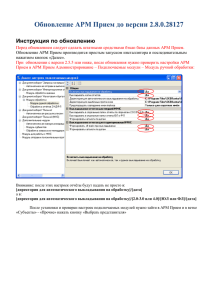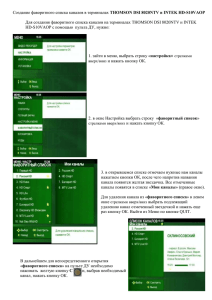Книга сдачи грузовых документов (форма ГУ-48)
реклама
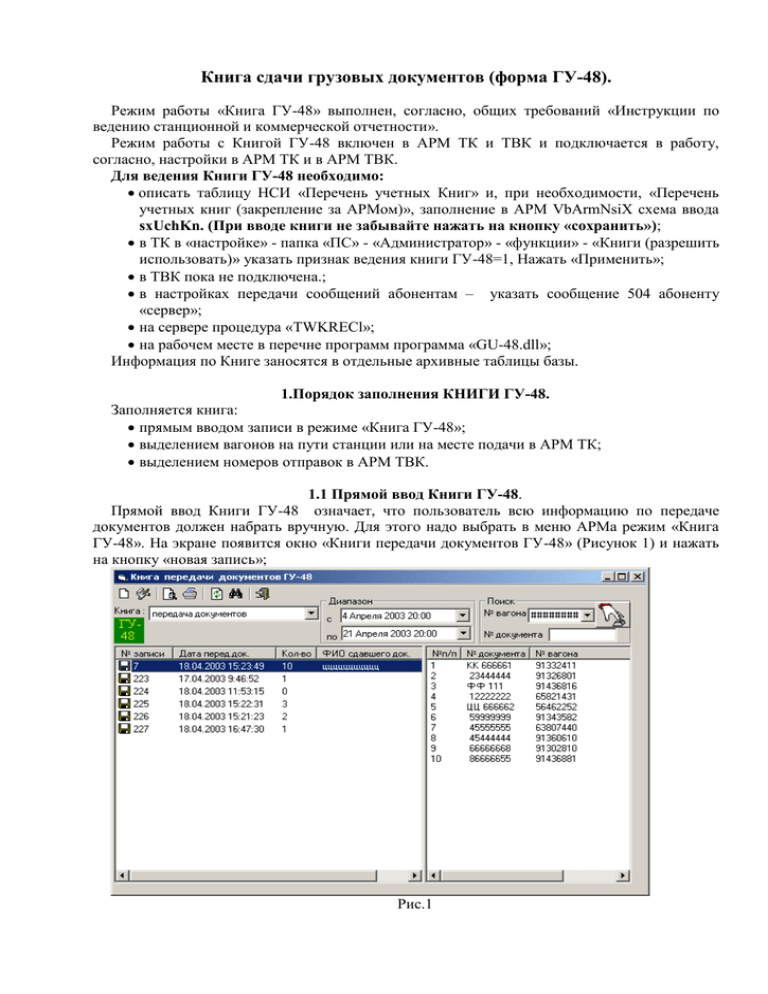
Книга сдачи грузовых документов (форма ГУ-48). Режим работы «Книга ГУ-48» выполнен, согласно, общих требований «Инструкции по ведению станционной и коммерческой отчетности». Режим работы с Книгой ГУ-48 включен в АРМ ТК и ТВК и подключается в работу, согласно, настройки в АРМ ТК и в АРМ ТВК. Для ведения Книги ГУ-48 необходимо: описать таблицу НСИ «Перечень учетных Книг» и, при необходимости, «Перечень учетных книг (закрепление за АРМом)», заполнение в АРМ VbArmNsiX схема ввода sxUchKn. (При вводе книги не забывайте нажать на кнопку «сохранить»); в ТК в «настройке» - папка «ПС» - «Администратор» - «функции» - «Книги (разрешить использовать)» указать признак ведения книги ГУ-48=1, Нажать «Применить»; в ТВК пока не подключена.; в настройках передачи сообщений абонентам – указать сообщение 504 абоненту «сервер»; на сервере процедура «TWKRECl»; на рабочем месте в перечне программ программа «GU-48.dll»; Информация по Книге заносятся в отдельные архивные таблицы базы. 1.Порядок заполнения КНИГИ ГУ-48. Заполняется книга: прямым вводом записи в режиме «Книга ГУ-48»; выделением вагонов на пути станции или на месте подачи в АРМ ТК; выделением номеров отправок в АРМ ТВК. 1.1 Прямой ввод Книги ГУ-48. Прямой ввод Книги ГУ-48 означает, что пользователь всю информацию по передаче документов должен набрать вручную. Для этого надо выбрать в меню АРМа режим «Книга ГУ-48». На экране появится окно «Книги передачи документов ГУ-48» (Рисунок 1) и нажать на кнопку «новая запись»; Рис.1 Описание окна «Книга передачи документов ГУ-48». В режиме «Книга передачи документов ГУ-48» имеются: кнопочная панель инструментов; выбор для работы нужной Книги сдачи документов(если их несколько); диапазон (нижняя и верхняя граница) времени, для просмотра выполненных записей в Книгу; поиск нужной записи в пределах диапазона времени. Описание кнопочной панели инструментов. Кнопочная панель инструментов включает следующие функции: - «Новая запись» - предназначена для оформления одной записи в книгу ГУ-48. Одна запись включает в себя перечень номеров документов, которые передаются единовременно; - «Редактирование» -корректировка уже имеющейся записи; - «Предварительный просмотр печати» - предназначена для просмотра печатной формы Книги ГУ-48. Просмотр печатной формы производится в пределах указанного диапазона времени; - «Печать». Печать страниц Книги производится через предварительный просмотр. - «Обновить книги» - предназначена для обновления каталога записей в книге. Пользоваться данной кнопкой необходимо всегда в случае, когда пользователь изменил диапазон времени. - «Поиск» - предназначен для возможности выбрать из базы данных номера перевозочных документов, для дальнейшего оформления их сдачи. - «Выход» - выход из режима работы «Книга ГУ-48». Описание выбора для работы нужной Книги сдачи документов(если их несколько). При загрузке режима «Книга ГУ-48» из базы данных считывается информация по всем Книгам, которые, согласно НСИ, ведутся на данном рабочем месте. Поэтому для просмотра конкретной Книги необходимо ее выбрать с помощью подсказки: Внимание!!! Автоматически, при загрузке режима указывается первая, описанная Книга. Описание диапазона времени Диапазон времени представляет из себя нижнюю и верхнюю границу времени: Граница времени выполнена в формате – день, месяц, год, часы-минуты. При загрузке режима «Книга ГУ-48» диапазон времени устанавливается автоматически (относительно текущего времени на компьютере) и ограничивается датой и временем текущей и предыдущей смены. Это необходимо для ограничения выдачи на экран пользователя информации. Пользователь по своему усмотрению может менять значение нижней и верхней границы диапазона, что позволяет выполнять просмотр записей Книги за любой интервал времени (если Книга в это период заполнялась) и выводить страницы книги на печатать. Описание поиска нужной записи в пределах диапазона времени. Механизм поиска предназначен для поиска (в указанной книге, за указанный период времени) записи, в которой зафиксирован факт передачи документа. Поиск записи может производиться по одному из ключевых данных: номеру вагона (по любой комбинации указанных цифр в номере вагона); номеру документа (номера отправки).После ввода значения искомого данного необходимо нажать на кнопку она отразится в каталоге. - «Применить». Если запись будет найдена, то 1.1.1 Описание функции «Новая запись» При выборе «Новая запись» на экран выдается окно с кадром ввода информации (Рисунок 2): Рис.2 В верхней части окна расположены кнопки: «Просмотр перед печатью», «Печать» и «Выход». А так же: «Книга» - наименование книги, в которую будет занесена информация о сдаче документов; «N записи» - подсвечивается (некорректируемый) ожидаемый следующий порядковый номер записи в Книгу. Номер записи в Книгу ГУ-48 может быть скорректирован в НСИ «Описание Учетный Книг». Номера присваиваются записям автоматически, при создании каждой новой записи. «Дата передачи» - это дата сдачи документов. Вводится пользователем и печатается в выходной форме. «Парк», «Путь», «Индекс поезда», «Номер поезда», «Дата прибытия» - все данные показатели относятся к ПОЕЗДУ и заполняются в случае, когда это необходимо. При ведении Книги в автоматизированном режиме (выделением перечня вагонов на пути станции в ТК с индексом поезда), эти показатели заполняются программно. Далее вводятся номера документов, которые сдаются и при необходимости номера вагонов. В поле «Примечание» можно вводить номера КНТ, если это необходимо. Механизм «Поиск» в данном окне предназначен для поиска строки в пределах оформляемой записи. «Итого документов» и «Итого вагонов» - подсчитывается автоматически. «ФИО сдавшего документы» и «ФИО принявшего документы» - вводится пользователем. В нижней части после строки, которая заполняется автоматически пользователь может ввести любой текст. После ввода информации необходимо нажать на кнопку «Завершить». После этого на сервер производится запись введенной информации. 1.1.2 Редактирование записи Книги Для редактирования (корректировки) информации необходимо: в каталоге записей установить мышку на нужную запись; нажать на кнопку «редактировать» или щелкнуть по ней левой кнопкой мыши 2 раза. Для корректировки допускаются записи выполненные в период текущей и предыдущей смены. После выполнения корректировки необходимо нажать на кнопку «Завершить». 1.1.3 Предварительный просмотр печати и печать Книги Для выполнения предварительного просмотра страниц заполненной книги рекомендуется предварительно: указать необходимый диапазон времени(если не устраивает установленный программно); нажать на кнопку «Обновить» информацию в каталоге, согласно нового диапазона. При нажатии на кнопку «Предварительный просмотр» на экран выдается окно «Диапазон печати»: В данном окне пользователю предоставляется возможность посмотреть и напечатать: «Текущую запись» (устанавливается программно для записи выделенной в каталоге мышкой); «Записи» - выбрать нужные записи; «Книга» - посмотреть и напечатать все записи за указанный период. 1.2 Заполнение Книги ГУ-48 выделением вагонов на пути станции или на месте подачи в АРМ ТК Для оформления записи в Книгу ГУ-48 в АРМ ТК предусмотрены следующие варианты: Выделение поезда (при этом необходимо загрузить номера вагонов в поезде); Выделение отдельных вагонов на путях станции; Выделение отдельных вагонов на местах подач. После выделения по одному из вариантов в меню (по правой кнопке мыши) выбрать функцию «Книги» и далее ГУ-48: Все выделенные вагоны включаются в запись на сдачу документов, при этом по номерам вагонов программно производится поиск номеров документов. Полная автоматизация данной работы возможна, когда функция «сдачи документов» выполняется при наличии в базе данных информации о документах. Если в базе данных, информации о документах нет, то все показатели вводится пользователем вручную. 1.3. Заполнение Книги ГУ-48 выделением номеров отправок в АРМ ТВК. ПОКА НЕ ПОДКЛЮЧЕНО.